Come migrare da AddThis a ShareThis
AddThis annunciato che cesseranno i loro servizi a partire dal 31 maggio 2023.
Se siete stati colpiti dalla cessazione dei servizi da parte di AddThis , comprendiamo quanto possa essere frustrante questa notizia, ma sappiate che questa guida contiene tutto ciò che vi serve per rendere la transizione rapida e senza intoppi.
Perché ShareThis?
Noi di ShareThis forniamo una suite di strumenti gratuiti per siti web, tra cui Share Buttons, Follow Buttons, Social Feed e Form Builder, per aiutarvi a raggiungere i vostri obiettivi di marketing. Uno dei nostri strumenti più popolari, Share Buttons, aiuta gli editori a incrementare il traffico del loro sito web consentendo ai visitatori del sito di espandere la portata dei loro contenuti, prodotti, immagini e video su oltre 40 canali sociali. Unisciti agli oltre 3 milioni di editori di tutto il mondo che si affidano agli strumenti di ShareThis per aumentare la visibilità, le prestazioni e il traffico del loro sito web.
I nostri strumenti sono facili da installare, rapidi da personalizzare e sempre gratuiti. Per saperne di più sui nostri strumenti del sito web qui.
Quali sono i passi da compiere per la migrazione?
Similar to AddThis, installing ShareThis tools is quick and easy. You will need to insert the ShareThis script code inside the <head> section of your website (unlike AddThis which was placed in the <body> section). If you are using our inline tools (e.g. Inline Share Buttons, Follow Buttons, Reaction Buttons, etc), a separate placement code will also need to be added to your website whereever you want the tools to display.
In questa guida, si apprenderà come installare gli strumenti di ShareThis via HTML attraverso il file ShareThis Piattaforma. Tuttavia, se si utilizza un costruttore di siti web (CMS) o una piattaforma specifica, si consiglia di consultare il nostro sito web plugin e guide all'installazione per istruzioni personalizzate per la vostra piattaforma.
In order for ShareThis tools to work on your HTML website, follow the steps below to add your unique ShareThis code to the <head> section of your website:
- Accedi oppure Iscriviti alla piattaforma ShareThis .
- Selezionare lo strumento ShareThis che si desidera utilizzare e attivarlo facendo clic sul pulsante Abilita strumento .
- Poi, è possibile personalizzare i pulsanti selezionando i canali sociali, le dimensioni e la forma.
- Selezionare il pulsante Attiva codice nell'angolo in alto a destra. Nel pop-up, fare clic sul pulsante Copia codice .
- Accedi al tuo sito web HTML.
- Paste the unique ShareThis code that you copied from Step 4 into the <head> section of your website.
Nota: a volte la Piattaforma può impiegare dai 5 ai 10 minuti per attivare il codice, ma è anche possibile attivarlo manualmente facendo clic sul pulsante Attiva codice > Attiva all'interno del banner di verifica sulla dashboard di ShareThis .
Aggiunta di strumenti in linea ShareThis
Gli strumenti in linea richiedono un frammento di codice aggiuntivo per funzionare su tuo sito. Se si desidera installare i nostri pulsanti di condivisione in linea, i pulsanti di follow, i pulsanti di reazione o gli strumenti di social feed su tuo sito web, è necessario aggiungere il codice di posizionamento ovunque si desideri che lo strumento appaia.
- Nella piattaforma ShareThis , selezionare lo strumento ShareThis che si desidera utilizzare e copiare il codice di posizionamento. A seconda dello strumento che si sta installando, il codice dovrebbe essere simile a questo:
- Navigare in una pagina di tuo sito web (ad esempio, blog, prodotto, ecc.) e incollare il codice di posizionamento copiato dalla piattaforma ShareThis , nel punto in cui si desidera che lo strumento ShareThis appaia.
Domande Frequenti
AddThis è un servizio di social bookmarking che fornisce strumenti e plugin che i proprietari di siti web possono integrare nei loro siti. Questi strumenti includono pulsanti di condivisione personalizzabili, pulsanti di follow e widget di contenuti correlati, con l'obiettivo di aumentare la visibilità e la portata dei contenuti di un sito web rendendo più facile per i visitatori condividerli con le loro reti. AddThis offre anche strumenti di analisi per monitorare la condivisione dei contenuti e il coinvolgimento del pubblico.
Come ShareThis, gli strumenti di AddThissono gratuiti e possono essere installati da chiunque sul proprio sito web. Tuttavia, i loro servizi termineranno il 31 marzo 2023.
AddThis' Share Buttons semplifica la condivisione dei contenuti su tuo sito web collegandosi a numerosi social network, tra cui Facebook, Twitter, Pinterest e WhatsApp. I nostri strumenti di condivisione consentono inoltre di condividere con un solo clic i contenuti su oltre 45 dei canali sociali più popolari. Non vedete il social network di cui avete bisogno? Fatecelo sapere scrivendo a support@sharethis.com.
Sì, i nostri pulsanti di condivisione hanno una funzione opzionale chiamata Smart Share Buttons. Questa funzione rileva la geolocalizzazione dei visitatori di tuo sito web e personalizza automaticamente i canali sociali in base ai servizi di condivisione più popolari nella loro regione.
Sì! Normalmente, la maggior parte dei servizi sociali utilizza il Tag Open Graph che si trova su tuo sito per costruire l'anteprima condivisa. Tuttavia, grazie ai dati-attributi dei nostri pulsanti, è possibile personalizzare ulteriormente il titolo, la descrizione o l'immagine che si desidera condividere; si può persino condividere un URL completamente diverso da quello della pagina in cui si trovano i pulsanti. Consulta la nostra guida per ulteriori informazioni ed eccezioni.
Sì, è possibile personalizzare il design, compresi l'allineamento, le dimensioni e il colore, per adattarlo al proprio marchio. Ecco una rapida anteprima di alcune opzioni di personalizzazione che offriamo:
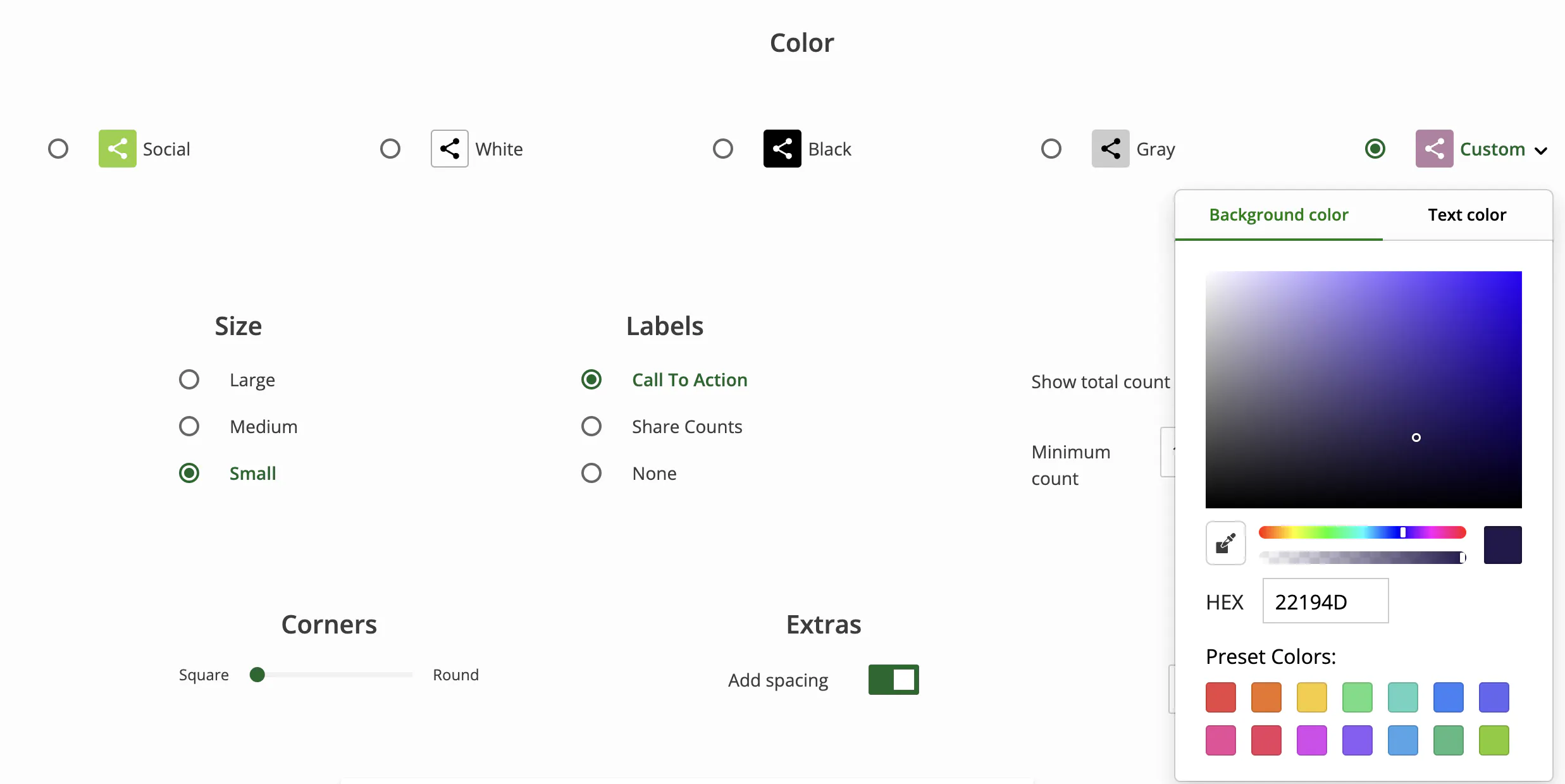
Se avete bisogno di aiuto per la migrazione ai nostri strumenti o se avete domande, non esitate a contattarci cliccando su " ![]() Il pulsante "Supporto" si trova nell'angolo destro di questa pagina. Vi invitiamo inoltre a consultare il nostro Centro di supporto oppure Domande frequenti per ulteriori suggerimenti e documentazione utile.
Il pulsante "Supporto" si trova nell'angolo destro di questa pagina. Vi invitiamo inoltre a consultare il nostro Centro di supporto oppure Domande frequenti per ulteriori suggerimenti e documentazione utile.
